IP camera EasyN H3-187V

- Цена: $72.22
- Перейти в магазин
Раньше работал только с камерами Tenvis.
Захотелось попробовать что-то альтернативное и посмотреть чем живут их конкуренты, какие глюки и преимущества имеют.
Фабричная коробка поучаствовала в бою с почтой, но доехала нормально.

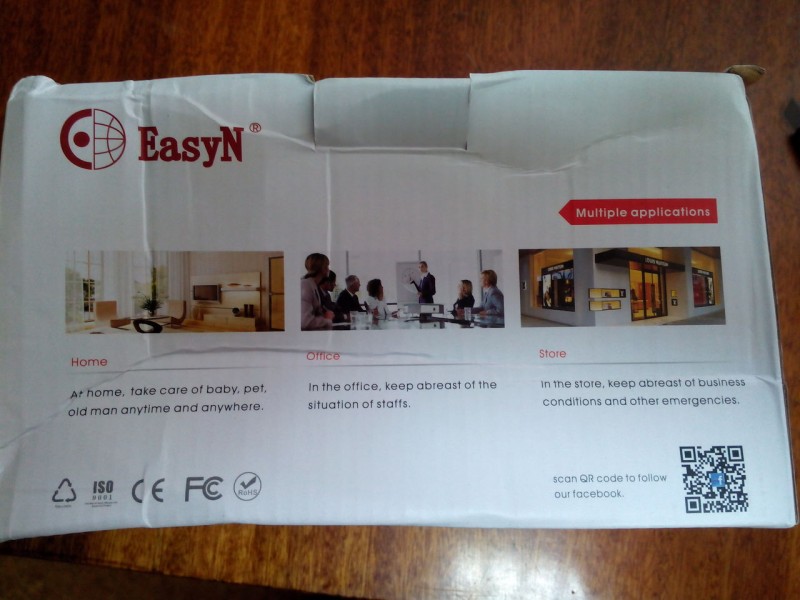
Гордая фирменная надпись EasyN, so easy!
И правда, настроить не сложно.
Идем внутрь.

Видим комплект:

Камера, блок питания, набор креплений и шурупов, инструкция быстрого подключения.
Сетевого кабеля витой пары нет.
Это странно, т.к. без него не подключишь и не сделаешь первоначальную настройку.
Возможно, просто мне забыли положить после проверки содержимого.
Ну это не беда, в хозяйстве полно кабелей, да и нужен он только один раз.
В инструкции все понятно и с картинками.
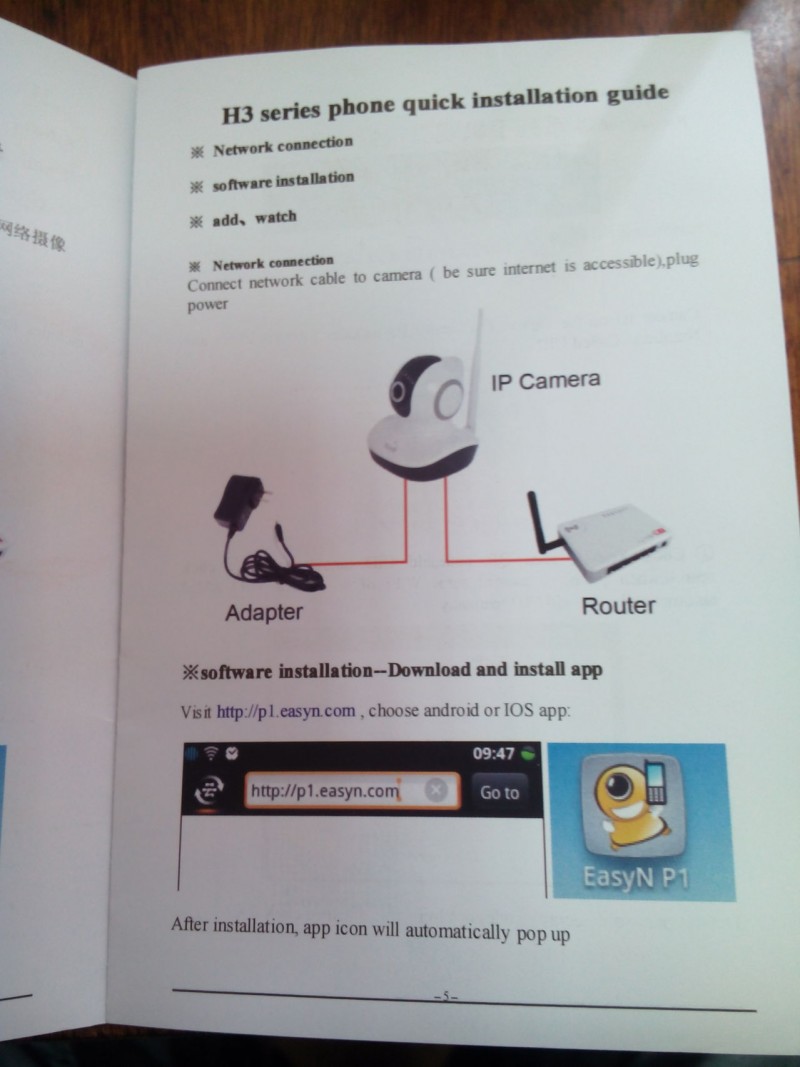
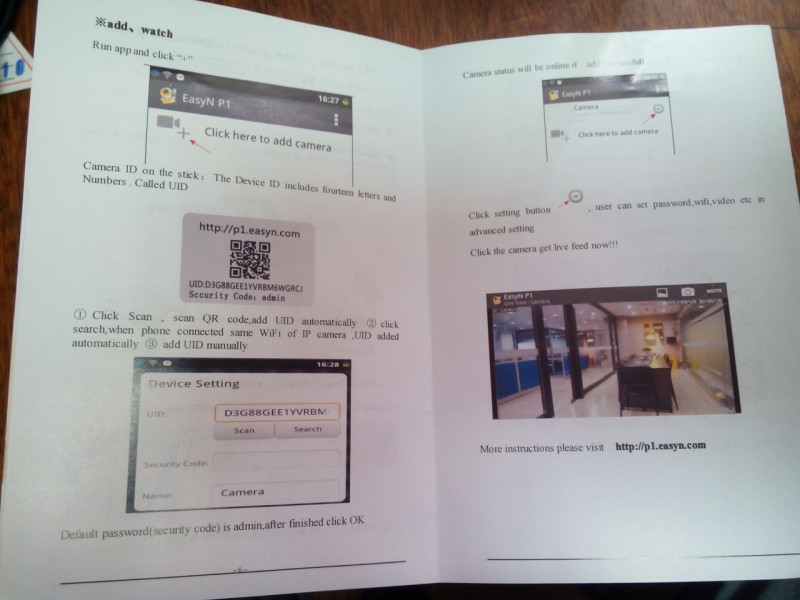
Подключаем камеру витой парой к роутеру, с маркета скачиваем их родную программу под Андроид:
play.google.com/store/apps/details?id=com.easyn.EasyN_P1
Она найдет камеру в локалке, а если не найдет можно ею же отсканировать QR код со дна камеры или ввести ее UID вручную.
Затем ввести дефолтные имя/пароль и вуаля.
Мы имеем доступ к камере со всего мира, где бы мы ни находились!
Можно поменять пароль.
Но это все для неискушенных пользователей.
Стандартная программа особо многого не умеет.
Только поворачивать камеру, делать скриншоты, слушать звук с ее микрофона и говорить в ее динамик. Ну и кое-какие настройки по обнаружению движения и сохранения скриншотов.
Все просто, но мало.
Да и изображение идет всего 320х176, и камерой управлять не удобно, нет пресетов, а вращать пальцем муторно.
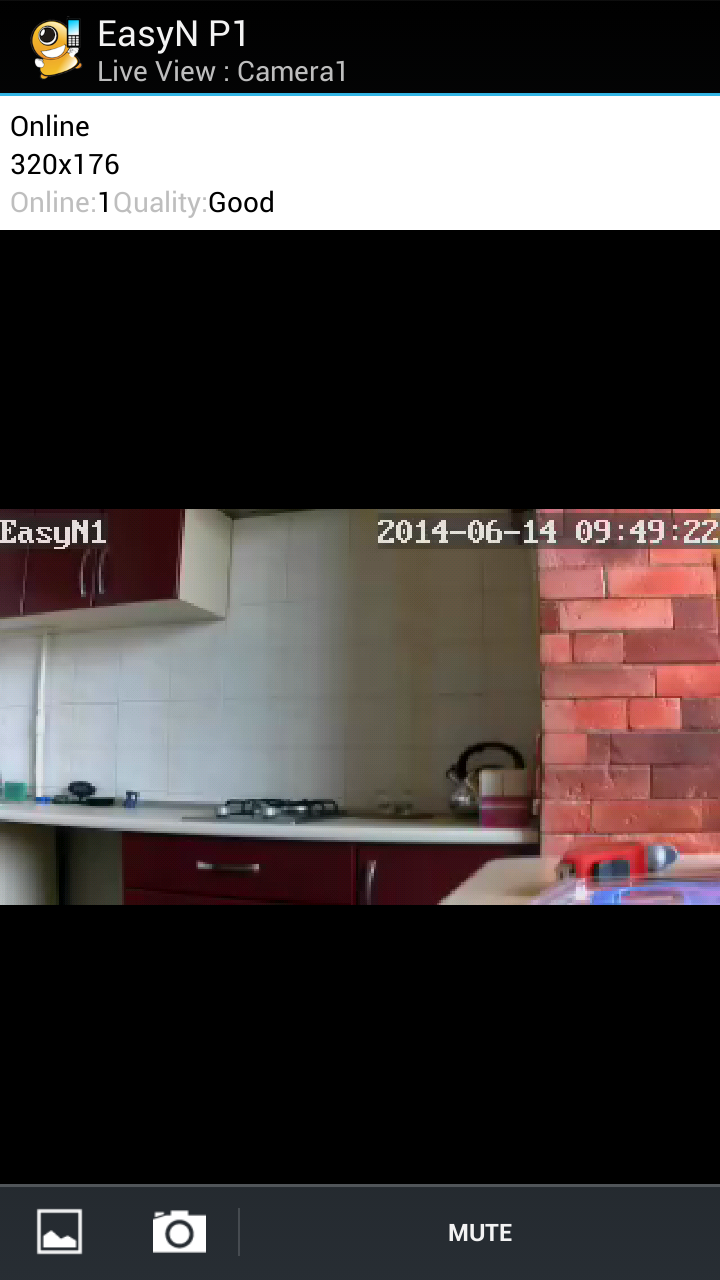
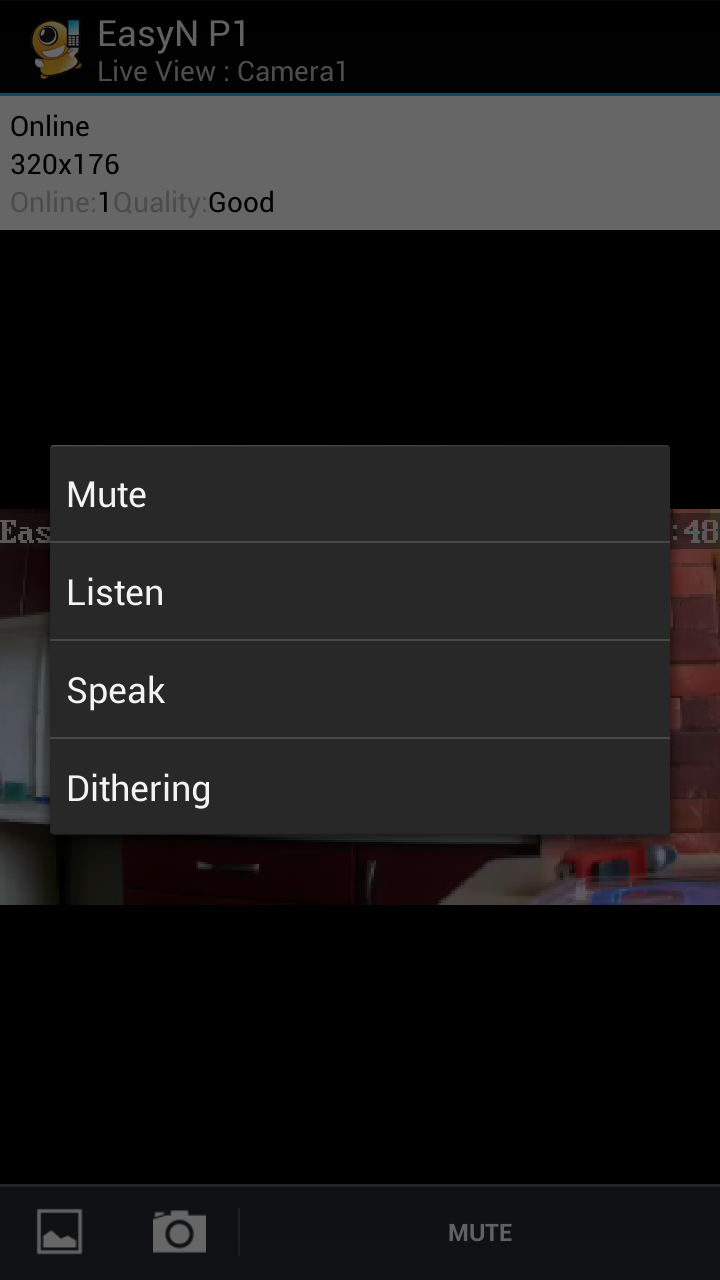
Для больших возможностей нам нужно зайти в камеру через web интерфейс и все настроить, об этом ниже.
А что делать тем, у кого нет ни роутера, ни Андроида, или роутер далеко за стеной и витой парой в него не воткнуться?
Нет проблем.
Нам понадобится комп с работающим dhcp сервером, или просто локалка, в которой есть dhcp сервер.
Суть в том, что камера при подключении витой пары всегда ищет кто ей выдаст IP адрес, после чего мы по нему можем войти на нее.
Способов много даже под обычную Windows.
Ну а после того, как мы вошли в ее настройки, мы можем настроить wifi и убрать витую пару.
Вид спереди:

Сзади:

Разъемы слева направо: спикер, сеть RJ-45, антенна (несъемная), слот для карты памяти micro SD, кнопка WPS для быстрой состыковки с точкой доступа и гнездо питания.
Гнездо спикера и питания одинаковые по размеру, я разок туда сунул питание, сижу жду, а она не загружается, потом смотрю… от бл…
Ну ничего все ок :)
Камера небольшая — это плюс.
Сравнение с Tenvis IPRobot3:



Tenvis явно габаритнее.
По функциям они один в один, почти уверен, что и по железу тоже, но интерфейс совершенно разный, тут уж они писали сами.
Шнур питания короткий, всего 115см, тут они явно не продумали, у кого розетка от камеры далеко — будет нужен удлинитель или самому колхозить кабель питания подлиннее.
Блок питания 5В 2А
Зато у камеры нет никаких индикаторов активности.
Я знаю, что многие пытаются скрыть или выпаять эти мигающие и светящиеся лампочки активности, чтобы меньше бросалось в глаза.
Тут с этим все ок, настолько, что я сначала думал, что камера не рабочая.
Первые секунд 30 после включения она вообще не подает никаких признаков жизни и совершенно не слышно работы ее электроники вблизи.
После чего она наконец-то начинает делать стандартные повороты по горизонтали и вертикали, и тоже очень тихо.
У Tenvis оба эти момента явно громче.
У камеры имеется ночное видение и фильтр IR-CUT, улучшающий изображение днем, после выключения света вокруг объектива включаются огни ИК-подсветки и слышен щелчок отключения фильтра.
Итак, мы знаем IP адрес камеры, заходим на нее браузером, порт по умолчанию 81, не забываем об этом, в настройках его можно сменить.
Попадаем на главную страничку:
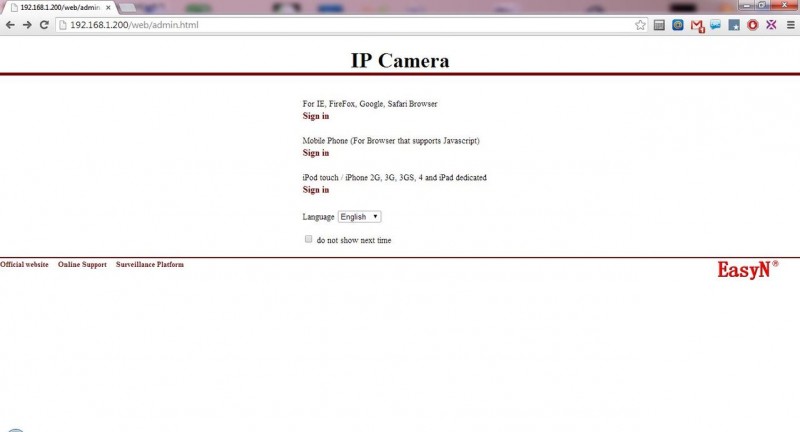
Второй и третий пункт удобны для мобильных клиентов, там можно только смотреть и вращать:
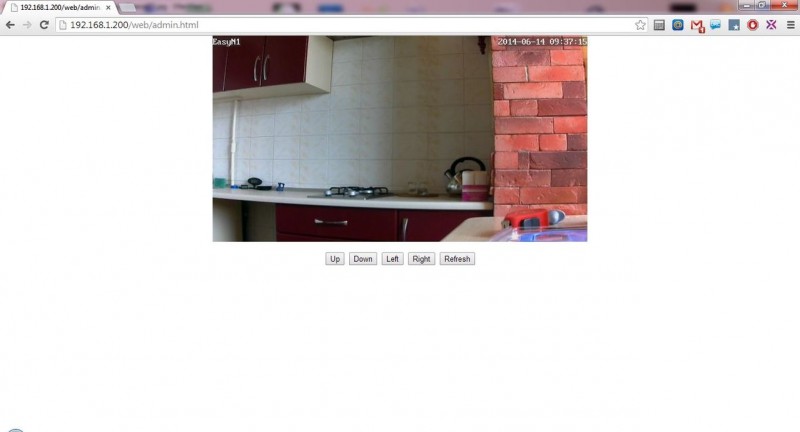
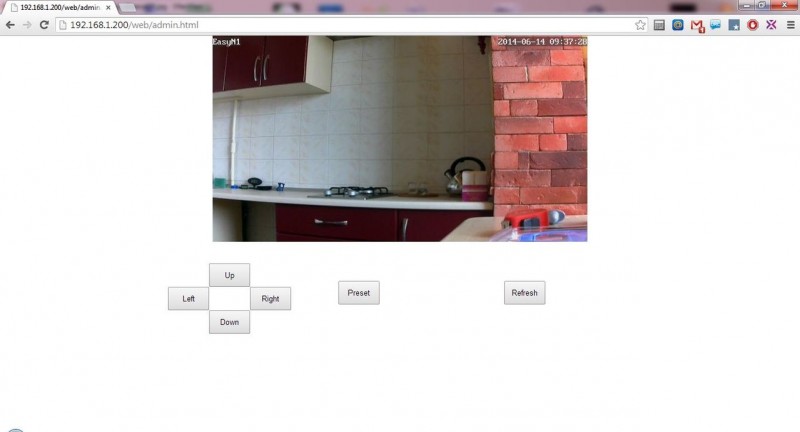
Первый пункт — основной вход.
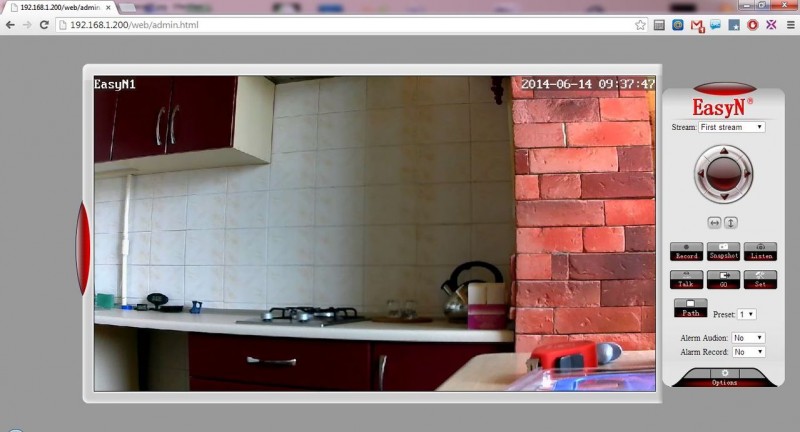
Для показа изображения при первом входе камера предложит скачать и установить ее кодек, иначе будет черный экран вместо изображения.
Качать даст с себя же.
Тут можно выбрать из трех потоков (вариантов качества изображения), смотреть, вращать, задавать пресеты положения, делать скриншоты и запись видео на комп по нажатию кнопок.
Есть выбор папки куда сохранять, но он, как и в Tenvis, не совсем рабочий, при выборе мной d:\temp камера создала в корне d: папки для записи видео и скриншотов, игнорируя мою папку. Ну хорошо хоть не в корень сыпет все кучей. У Tenvis то же самое.
При нажатии на этой страничке Options попадаем в настройки камеры.
Инфо о камере:
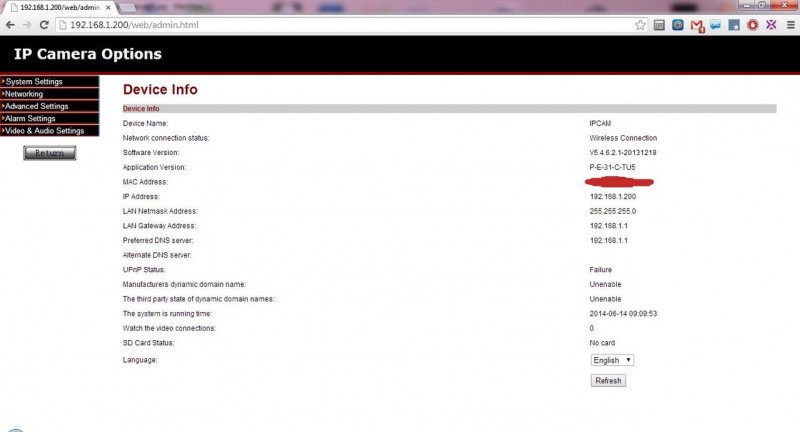
Кое-где встречаются косяки перевода типа «Alerm» или Open\Close вместо On\Off, но в целом все понятно.
А тут они накосячили с часовыми поясами:
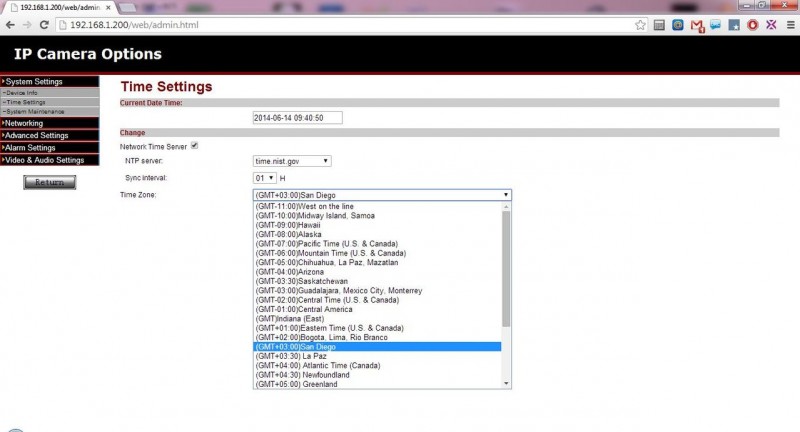
Указанные пояса явно не соответствуют указанным городам.
Я выбрал свой пояс, не обращая внимания на города, все ок, время по интернету синхронизируется.
Тут можно задать порты:
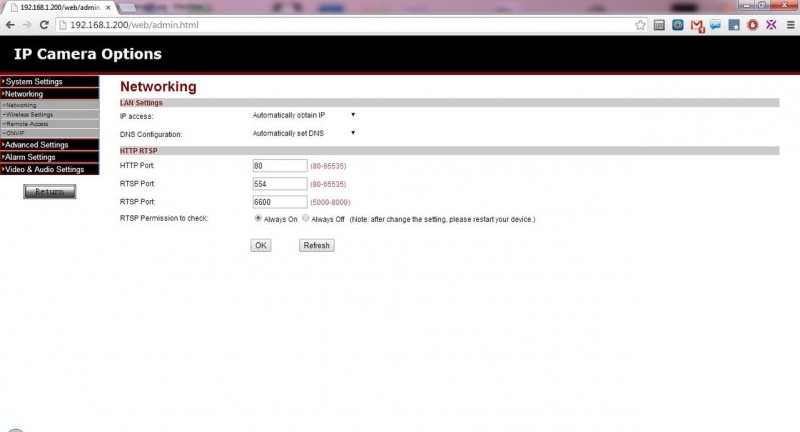
Тут можно настроить ddns:
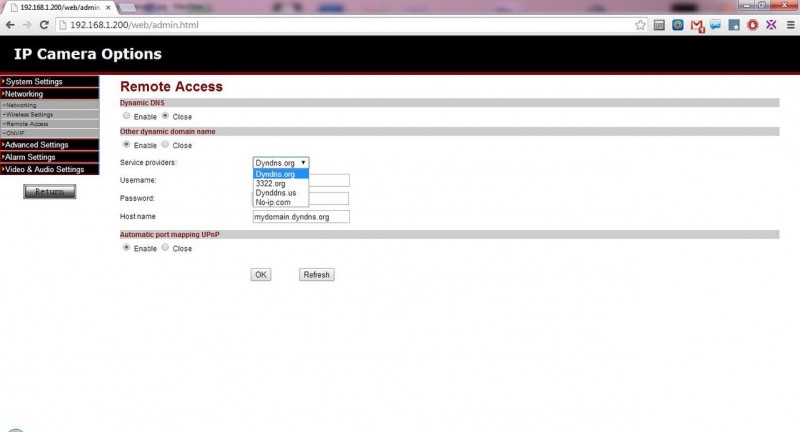
Встроенный или 4 варианта внешних.
Можно писать на карту памяти или ftp скриншоты с определенным промежутком времени.
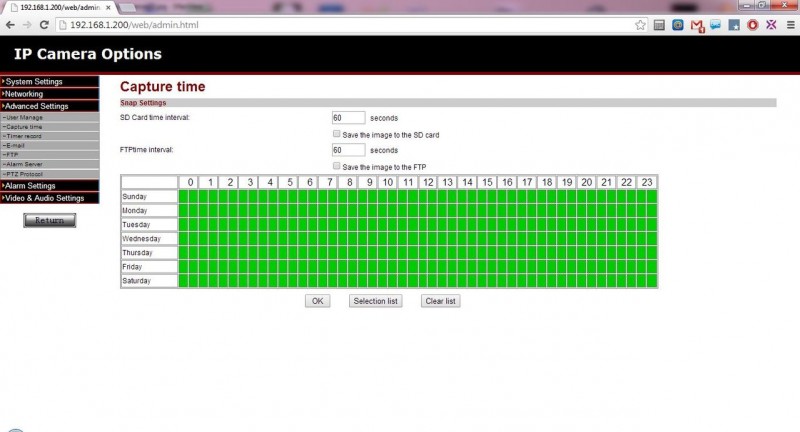
Либо можно писать куски видео по расписанию.
Можно в кадре настроить до 4 зон в которых будет отслеживаться движение, просто выделить их прямоугольниками.
Я использую одну зону с прямоугольником на весь кадр.
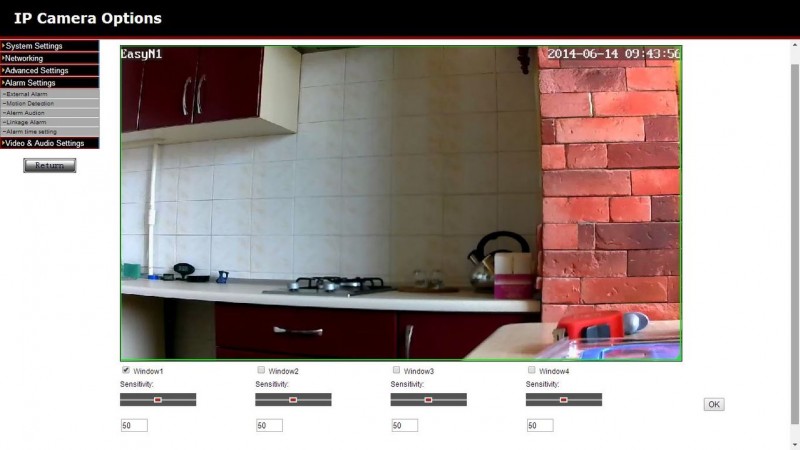
А на этой страничке настраивается что делать при движении в кадре.
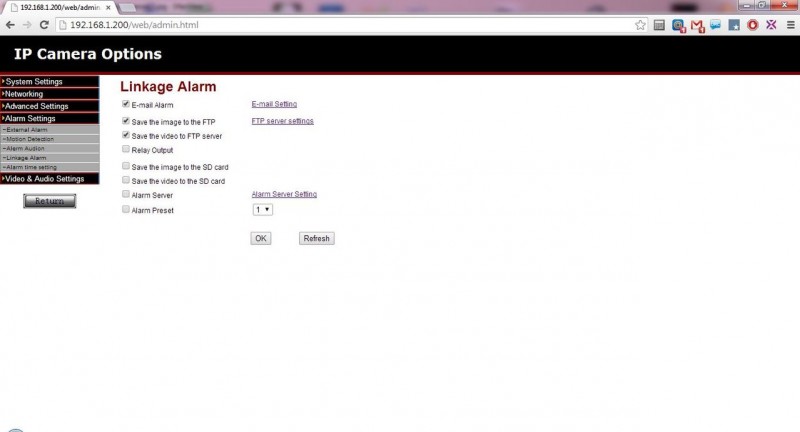
Мне камера шлет на e-mail скриншот (жаль, что только один) и сохраняет на ftp скриншот и видео кусками по 16-18сек.
Затем с папки ftp все это дело заливается в облако.
Это все настроить легко под обычную Windows.
Тут есть один забавный вариант: при движении в кадре камера поворачивается на установленный пресет.
Нигде такого раньше не встречал, даже не знаю как это применить.
Получается, зашли в кадр он и она, а камера отвернулась, чтобы не мешать :)
Было бы неплохо разработчикам доработать эту функцию, чтобы при движении в кадре камера переходила на второй пресет, а при движении в нем — на третий и т.п, получилось бы что-то типа следования за человеком в кадре.
А здесь настраивается по каким дням и времени суток все это должно происходить.
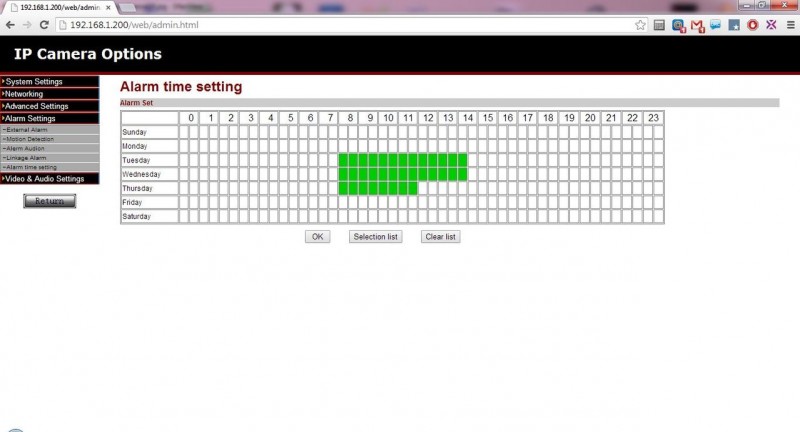
Также можно настроить параметры изображения:
яркость, контраст, переворот и т.п.
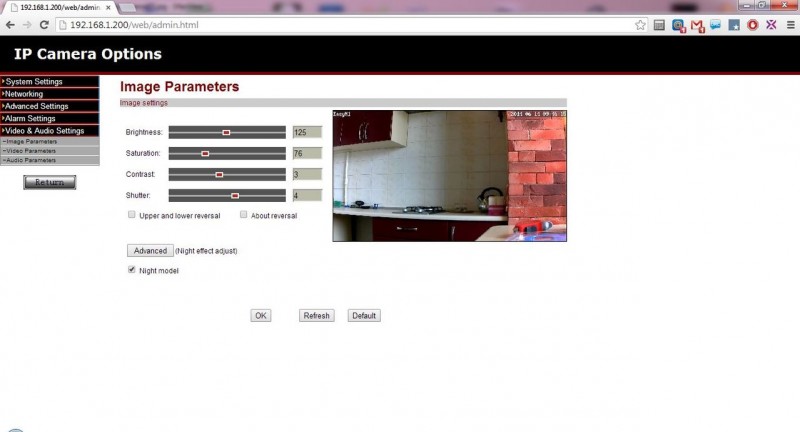
И можно настроить параметры трех видео потоков + качество видео для мобильных приложений, чего нет у Tenvis.
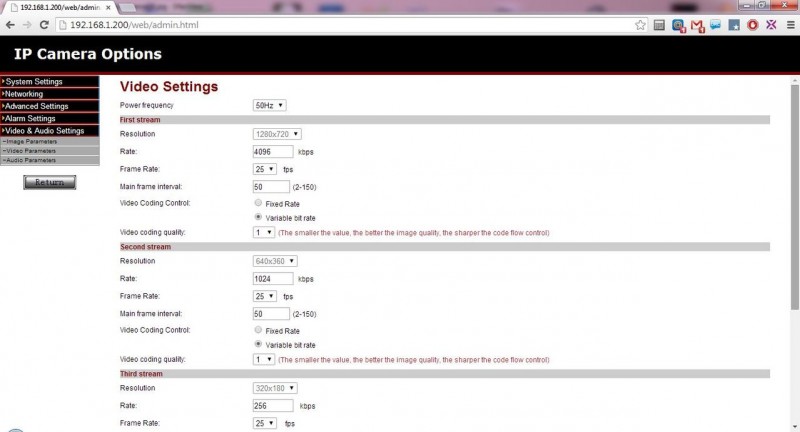
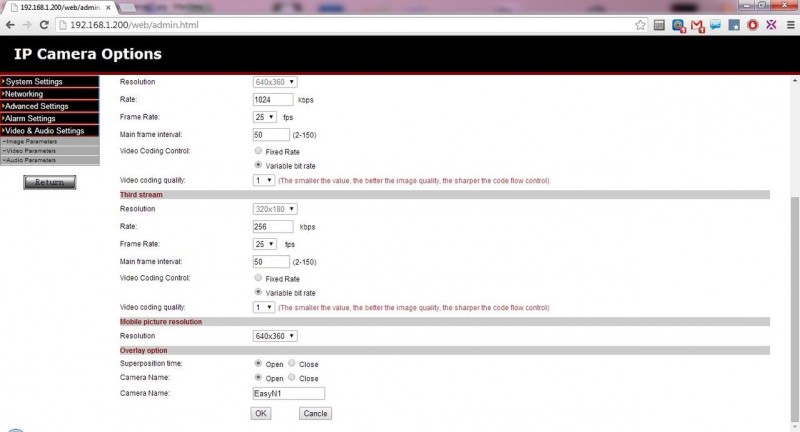
Скриншоты дает jpeg, видео avi с кодеками H264 для видео и ADPCM для аудио, битрейт 3600-4000кбит\с, fps 27 для дневной съемки, для ночной fps и битрейт падают в 2 раза.
17 сек видео для дня весит 7-8Мбайт.
Если вам много — идем в настройки камеры и меняем.
Примеры видео можно скачать здесь:
День: cloud.mail.ru/public/e06589cc68a9%2Feasyn_day.avi
Ночь: cloud.mail.ru/public/ead9271401b5%2Feasyn_night.avi
Немного не в фокусе, фокус на нужный вам объект можно настроить на самом объективе камеры вращением колеса.
К плюсам камеры также могу отнести отличную поддержку мобильными приложениями под Андроид: IP Cam Viewer и tinyCam Monitor PRO.
Доступны видео, аудио, микрофон, вращение и пресеты
Я знал все это, когда выбирал камеру.
И еще, в отличие от Tenvis, можно не бояться ее родного приложения.
В IPRobot3 при вращении камеры родным приложением выключается функционал детектора движения до перезагрузки камеры.
Тут с этим все ок.
Отличная вышла камера за свои деньги.
Все, что мне надо, умеет.
Не глючит, не виснет, работает стабильно.
Есть некоторые косяки в интерфейсе, но на работу не влияют.
Ну и шнур питания надо бы подлиннее.
upd:
Как-то сразу не заметил.
Сзади у камеры под антенной есть разъем для подключения внешнего микрофона.
Весьма полезная штука, ведь обычно в камерах встроенные микрофоны не ахти.
Итого вы можете подключать внешние динамики и микрофон.
Кроме того, на днище есть дырочка для ресета настроек.
Захотелось попробовать что-то альтернативное и посмотреть чем живут их конкуренты, какие глюки и преимущества имеют.
Фабричная коробка поучаствовала в бою с почтой, но доехала нормально.

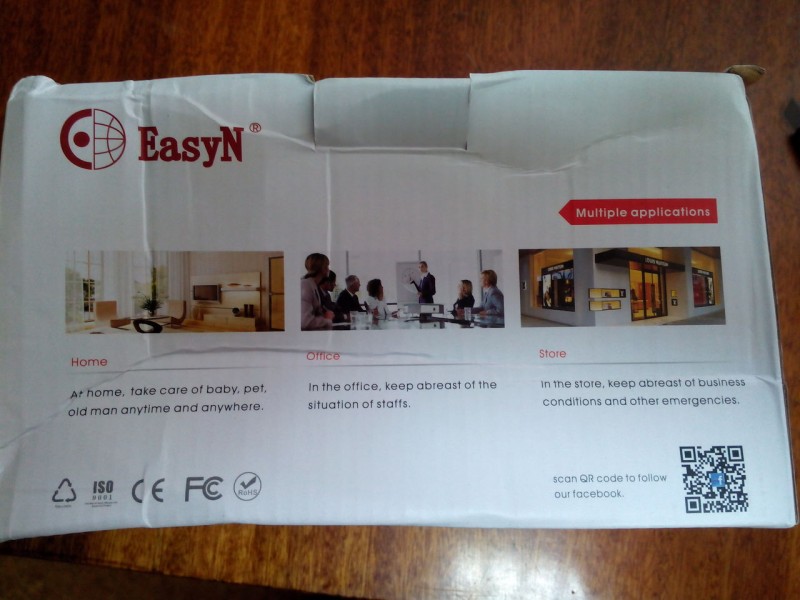
Гордая фирменная надпись EasyN, so easy!
И правда, настроить не сложно.
Идем внутрь.

Видим комплект:

Камера, блок питания, набор креплений и шурупов, инструкция быстрого подключения.
Сетевого кабеля витой пары нет.
Это странно, т.к. без него не подключишь и не сделаешь первоначальную настройку.
Возможно, просто мне забыли положить после проверки содержимого.
Ну это не беда, в хозяйстве полно кабелей, да и нужен он только один раз.
В инструкции все понятно и с картинками.
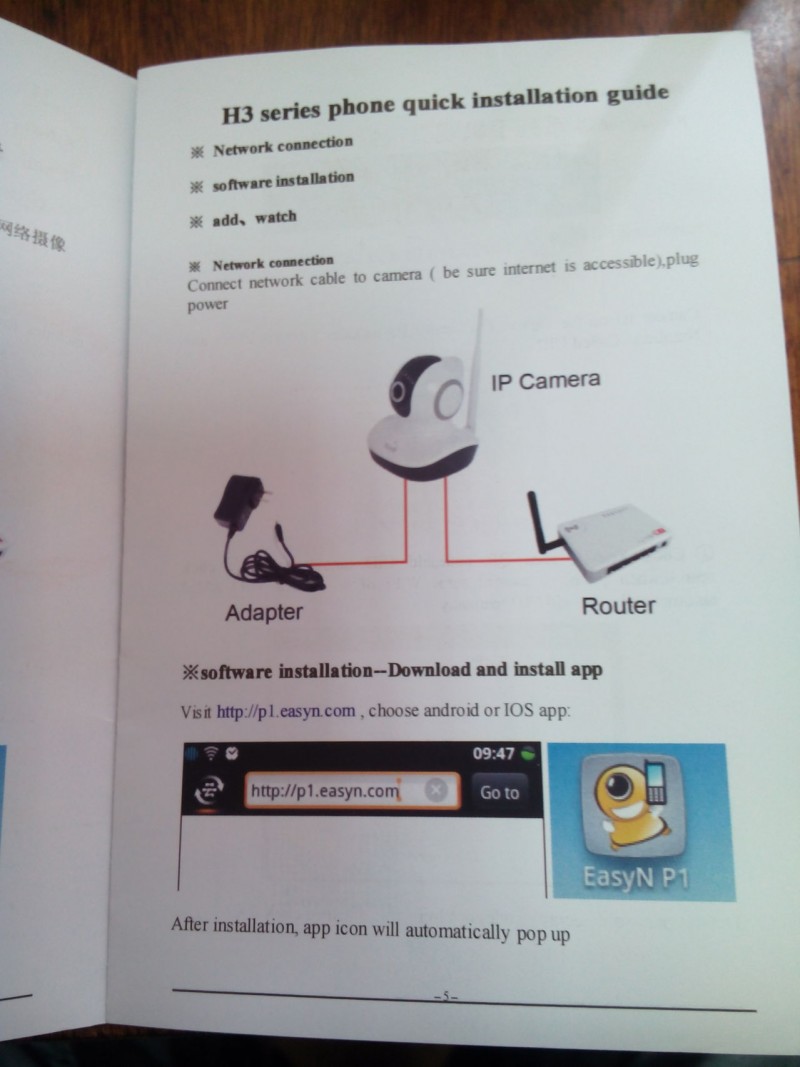
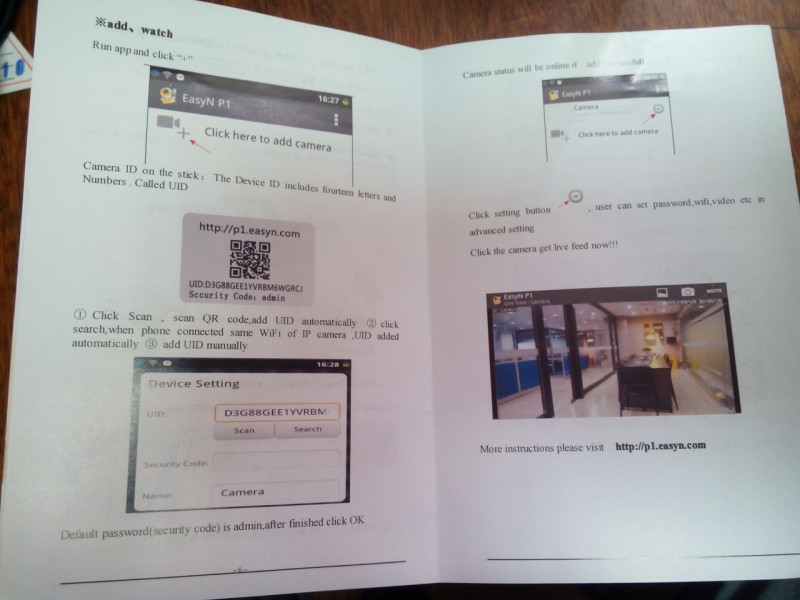
Подключаем камеру витой парой к роутеру, с маркета скачиваем их родную программу под Андроид:
play.google.com/store/apps/details?id=com.easyn.EasyN_P1
Она найдет камеру в локалке, а если не найдет можно ею же отсканировать QR код со дна камеры или ввести ее UID вручную.
Затем ввести дефолтные имя/пароль и вуаля.
Мы имеем доступ к камере со всего мира, где бы мы ни находились!
Можно поменять пароль.
Но это все для неискушенных пользователей.
Стандартная программа особо многого не умеет.
Только поворачивать камеру, делать скриншоты, слушать звук с ее микрофона и говорить в ее динамик. Ну и кое-какие настройки по обнаружению движения и сохранения скриншотов.
Все просто, но мало.
Да и изображение идет всего 320х176, и камерой управлять не удобно, нет пресетов, а вращать пальцем муторно.
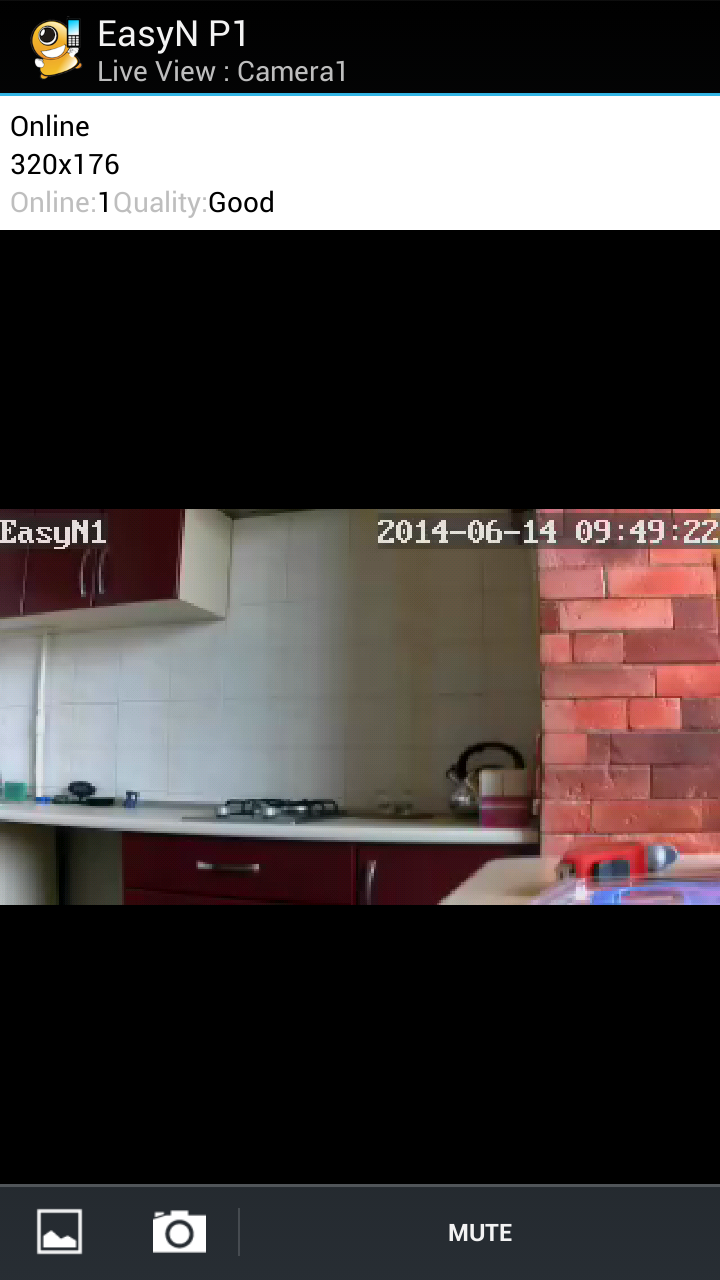
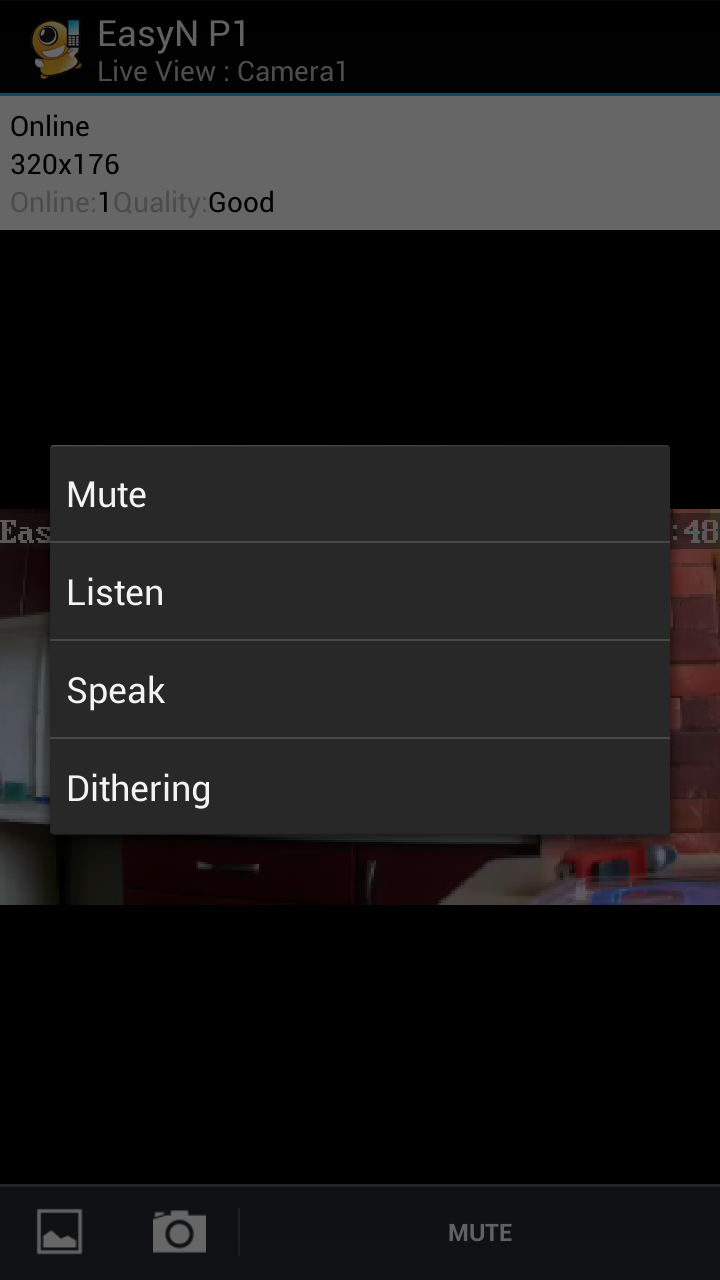
Для больших возможностей нам нужно зайти в камеру через web интерфейс и все настроить, об этом ниже.
А что делать тем, у кого нет ни роутера, ни Андроида, или роутер далеко за стеной и витой парой в него не воткнуться?
Нет проблем.
Нам понадобится комп с работающим dhcp сервером, или просто локалка, в которой есть dhcp сервер.
Суть в том, что камера при подключении витой пары всегда ищет кто ей выдаст IP адрес, после чего мы по нему можем войти на нее.
Способов много даже под обычную Windows.
Ну а после того, как мы вошли в ее настройки, мы можем настроить wifi и убрать витую пару.
ТТХ камеры
EasyN Model: H3-187V
CPU Operation system Embedded Linux OS
Microcomputer Processor 32Bit RSIC Embedded Processor
Network Network Interface RJ45 10/100MB self-adaptable Ethernet slot
Protocol HTTP, UDP, SMTP, FTP, DHCP, DNS, DDNS, NTP, UPNP
Wireless WiFi 802.11 b/g
IP Mode Dynamic IP address, static IP address
Online Visitor Support 5 visitors at the same time
Video
Compression format
H.264, M-JPEG
Image Sensor CMOS 1000,000 pixel
Lens Standard: 3.6mm
Frame Rate 1~25 fps(50HZ), 1~30 fps(60HZ)
Resolution
Triple stream: 720P (1280 x 720) (640 x 360) (320 x 180)
Image Adjustment
Brightness, contrast, saturation, hue
WB, BLC Auto
LUX 0.4LUX/F2.0
NR >48dB
Audio Compression Format G.711/G.726
Input
Built-in microphone 1x audio jack input
Output Build-in speaker 1x audio jack output
PTZ Motor Built-in motor control
Rotation Angle Horizontal: 355°, Vertical: 120°
Preset Support 8 Preset positions
Night Vision IR_CUT
IR cut filter auto-switch automatically, genuine color
Night Vision 8Φ5 LED lights, IR distance: 10m
Others Shape Material Plastic(ABS)
Environment Indoor
Power Supply 5V 2A
Operating Temperature -10-50°C
OperatingHumidity 10%-80%RH
Dimension Item size: 112 x 90x 116mm
Accessories
Power adapter, user manual, screws, bracket
System System Requirement
Microsoft Win XP,Vista ,win7,win8, IE6.0,7.0,8.0,9.0 10.0.
Certification Certificate
ISO FCC CE RoHS
CPU Operation system Embedded Linux OS
Microcomputer Processor 32Bit RSIC Embedded Processor
Network Network Interface RJ45 10/100MB self-adaptable Ethernet slot
Protocol HTTP, UDP, SMTP, FTP, DHCP, DNS, DDNS, NTP, UPNP
Wireless WiFi 802.11 b/g
IP Mode Dynamic IP address, static IP address
Online Visitor Support 5 visitors at the same time
Video
Compression format
H.264, M-JPEG
Image Sensor CMOS 1000,000 pixel
Lens Standard: 3.6mm
Frame Rate 1~25 fps(50HZ), 1~30 fps(60HZ)
Resolution
Triple stream: 720P (1280 x 720) (640 x 360) (320 x 180)
Image Adjustment
Brightness, contrast, saturation, hue
WB, BLC Auto
LUX 0.4LUX/F2.0
NR >48dB
Audio Compression Format G.711/G.726
Input
Built-in microphone 1x audio jack input
Output Build-in speaker 1x audio jack output
PTZ Motor Built-in motor control
Rotation Angle Horizontal: 355°, Vertical: 120°
Preset Support 8 Preset positions
Night Vision IR_CUT
IR cut filter auto-switch automatically, genuine color
Night Vision 8Φ5 LED lights, IR distance: 10m
Others Shape Material Plastic(ABS)
Environment Indoor
Power Supply 5V 2A
Operating Temperature -10-50°C
OperatingHumidity 10%-80%RH
Dimension Item size: 112 x 90x 116mm
Accessories
Power adapter, user manual, screws, bracket
System System Requirement
Microsoft Win XP,Vista ,win7,win8, IE6.0,7.0,8.0,9.0 10.0.
Certification Certificate
ISO FCC CE RoHS
Вид спереди:

Сзади:

Разъемы слева направо: спикер, сеть RJ-45, антенна (несъемная), слот для карты памяти micro SD, кнопка WPS для быстрой состыковки с точкой доступа и гнездо питания.
Гнездо спикера и питания одинаковые по размеру, я разок туда сунул питание, сижу жду, а она не загружается, потом смотрю… от бл…
Ну ничего все ок :)
Камера небольшая — это плюс.
Сравнение с Tenvis IPRobot3:



Tenvis явно габаритнее.
По функциям они один в один, почти уверен, что и по железу тоже, но интерфейс совершенно разный, тут уж они писали сами.
Шнур питания короткий, всего 115см, тут они явно не продумали, у кого розетка от камеры далеко — будет нужен удлинитель или самому колхозить кабель питания подлиннее.
Блок питания 5В 2А
Зато у камеры нет никаких индикаторов активности.
Я знаю, что многие пытаются скрыть или выпаять эти мигающие и светящиеся лампочки активности, чтобы меньше бросалось в глаза.
Тут с этим все ок, настолько, что я сначала думал, что камера не рабочая.
Первые секунд 30 после включения она вообще не подает никаких признаков жизни и совершенно не слышно работы ее электроники вблизи.
После чего она наконец-то начинает делать стандартные повороты по горизонтали и вертикали, и тоже очень тихо.
У Tenvis оба эти момента явно громче.
У камеры имеется ночное видение и фильтр IR-CUT, улучшающий изображение днем, после выключения света вокруг объектива включаются огни ИК-подсветки и слышен щелчок отключения фильтра.
Итак, мы знаем IP адрес камеры, заходим на нее браузером, порт по умолчанию 81, не забываем об этом, в настройках его можно сменить.
Попадаем на главную страничку:
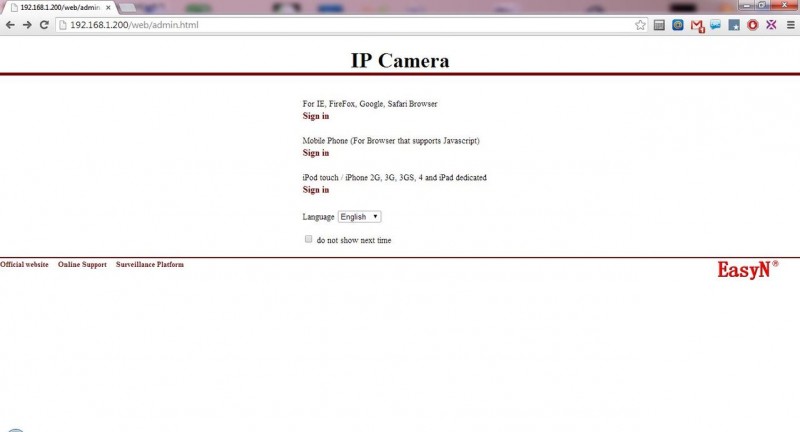
Второй и третий пункт удобны для мобильных клиентов, там можно только смотреть и вращать:
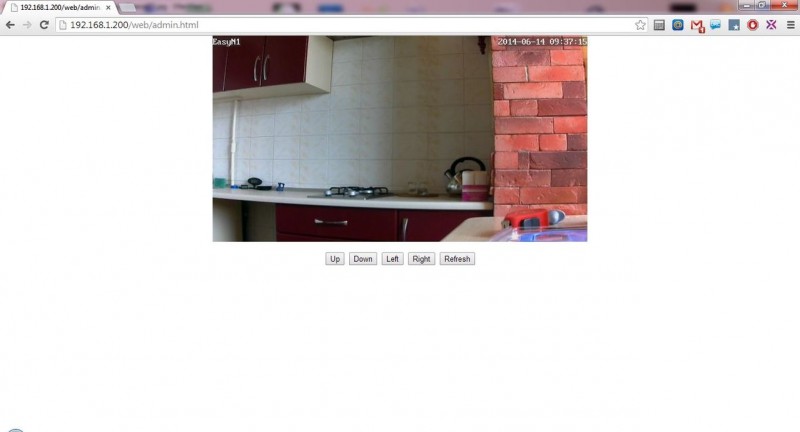
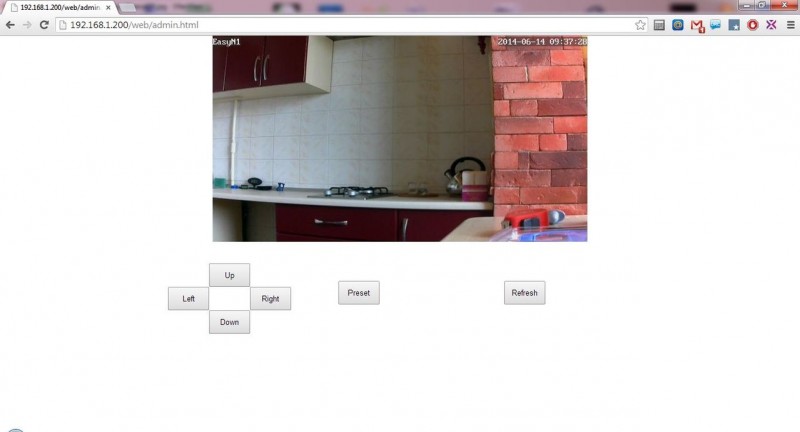
Первый пункт — основной вход.
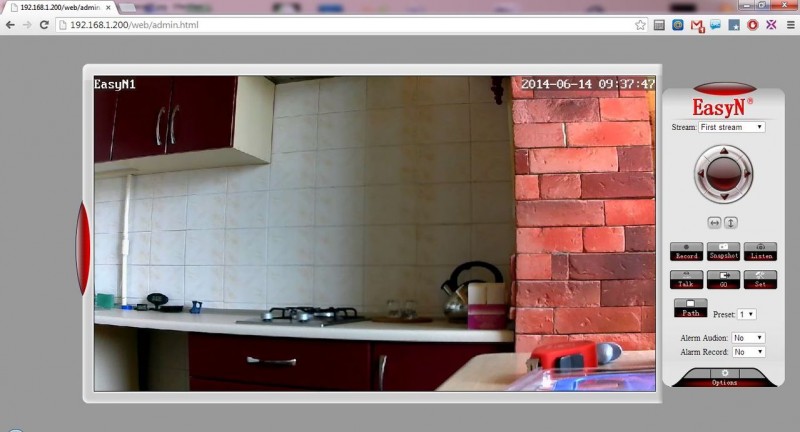
Для показа изображения при первом входе камера предложит скачать и установить ее кодек, иначе будет черный экран вместо изображения.
Качать даст с себя же.
Тут можно выбрать из трех потоков (вариантов качества изображения), смотреть, вращать, задавать пресеты положения, делать скриншоты и запись видео на комп по нажатию кнопок.
Есть выбор папки куда сохранять, но он, как и в Tenvis, не совсем рабочий, при выборе мной d:\temp камера создала в корне d: папки для записи видео и скриншотов, игнорируя мою папку. Ну хорошо хоть не в корень сыпет все кучей. У Tenvis то же самое.
При нажатии на этой страничке Options попадаем в настройки камеры.
Инфо о камере:
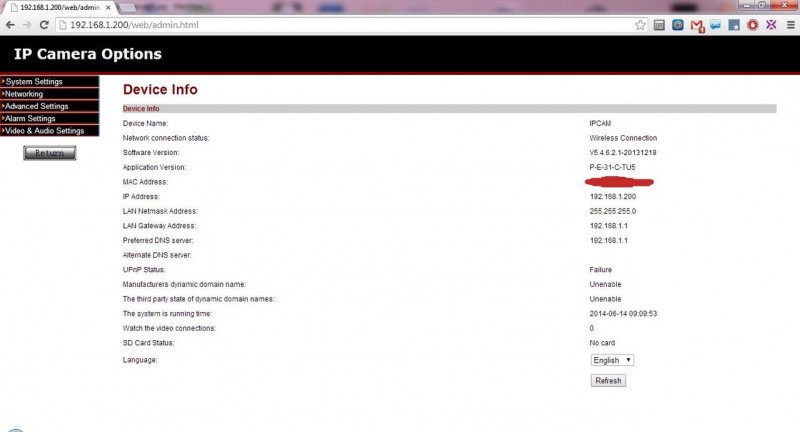
Кое-где встречаются косяки перевода типа «Alerm» или Open\Close вместо On\Off, но в целом все понятно.
А тут они накосячили с часовыми поясами:
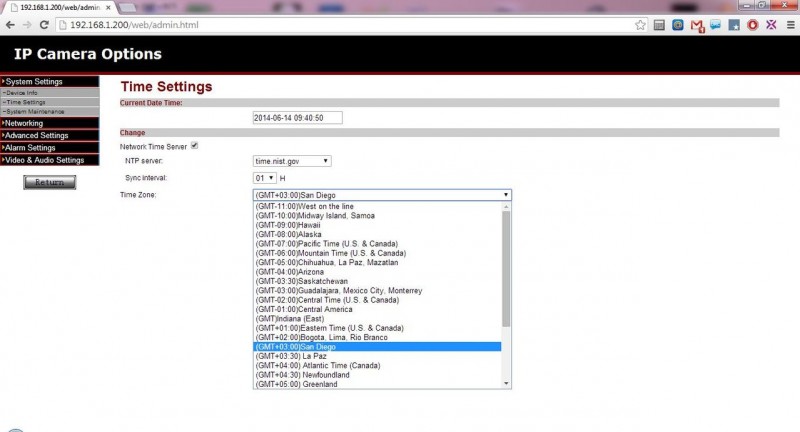
Указанные пояса явно не соответствуют указанным городам.
Я выбрал свой пояс, не обращая внимания на города, все ок, время по интернету синхронизируется.
Тут можно задать порты:
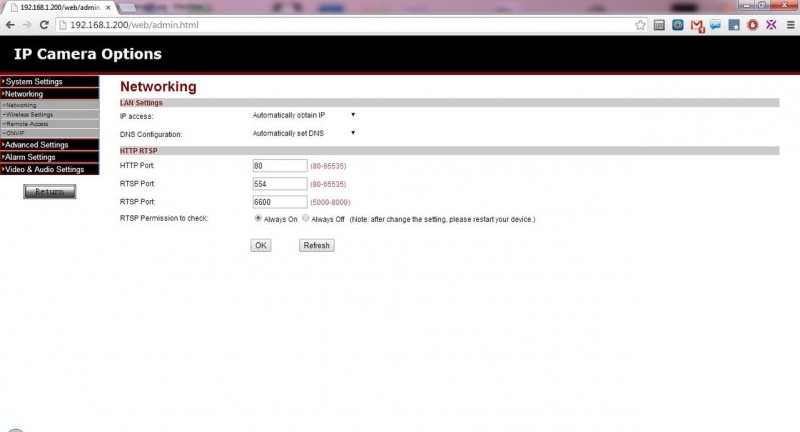
Тут можно настроить ddns:
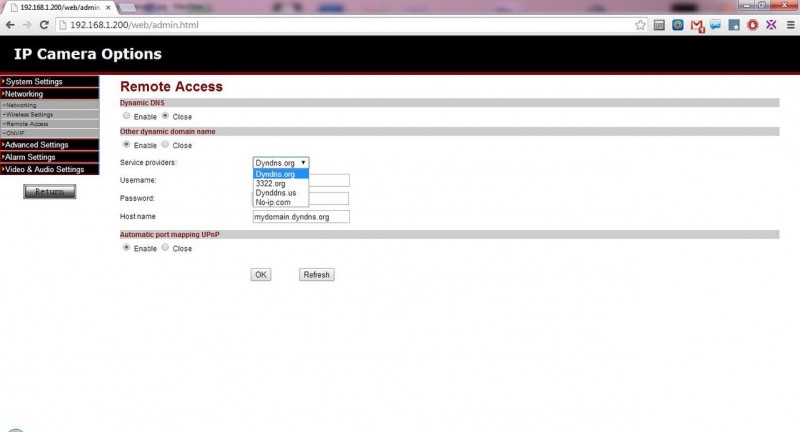
Встроенный или 4 варианта внешних.
Можно писать на карту памяти или ftp скриншоты с определенным промежутком времени.
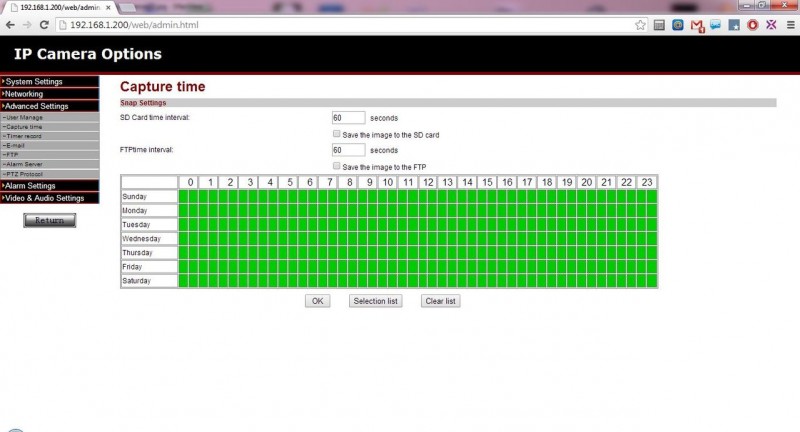
Либо можно писать куски видео по расписанию.
Можно в кадре настроить до 4 зон в которых будет отслеживаться движение, просто выделить их прямоугольниками.
Я использую одну зону с прямоугольником на весь кадр.
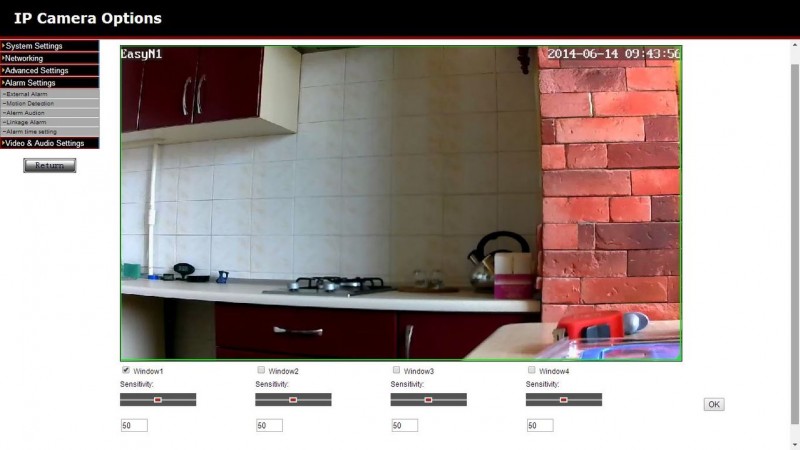
А на этой страничке настраивается что делать при движении в кадре.
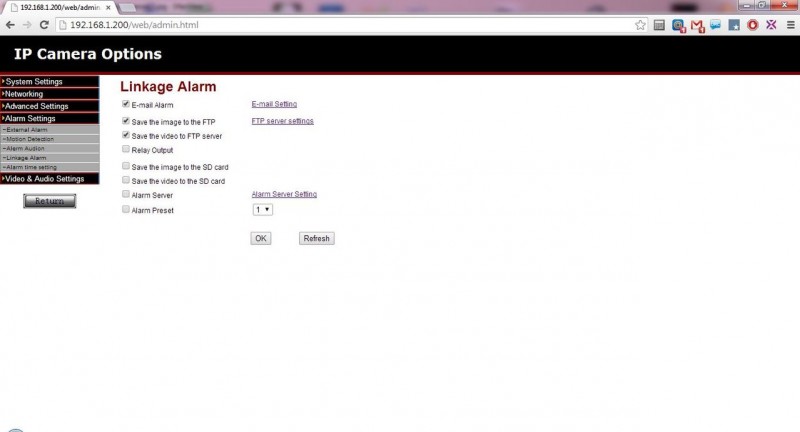
Мне камера шлет на e-mail скриншот (жаль, что только один) и сохраняет на ftp скриншот и видео кусками по 16-18сек.
Затем с папки ftp все это дело заливается в облако.
Это все настроить легко под обычную Windows.
Тут есть один забавный вариант: при движении в кадре камера поворачивается на установленный пресет.
Нигде такого раньше не встречал, даже не знаю как это применить.
Получается, зашли в кадр он и она, а камера отвернулась, чтобы не мешать :)
Было бы неплохо разработчикам доработать эту функцию, чтобы при движении в кадре камера переходила на второй пресет, а при движении в нем — на третий и т.п, получилось бы что-то типа следования за человеком в кадре.
А здесь настраивается по каким дням и времени суток все это должно происходить.
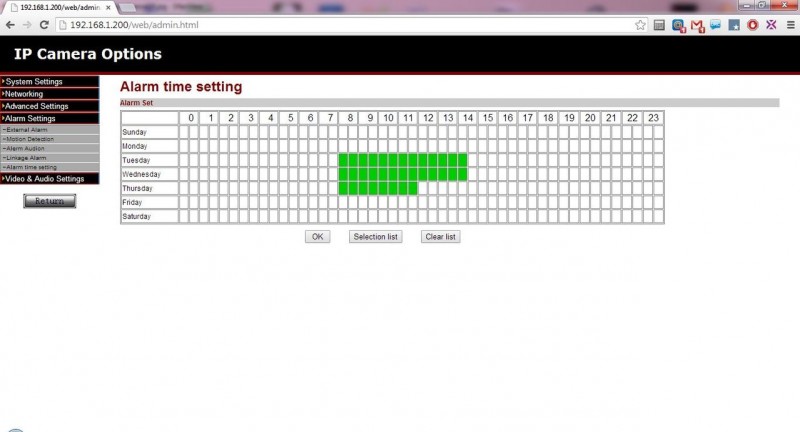
Также можно настроить параметры изображения:
яркость, контраст, переворот и т.п.
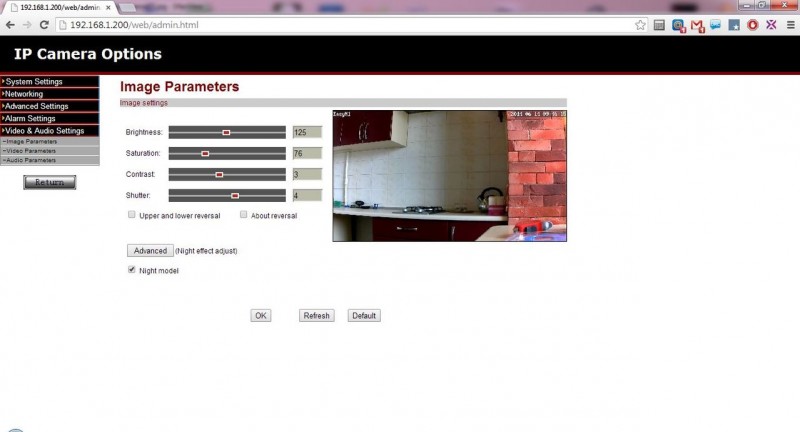
И можно настроить параметры трех видео потоков + качество видео для мобильных приложений, чего нет у Tenvis.
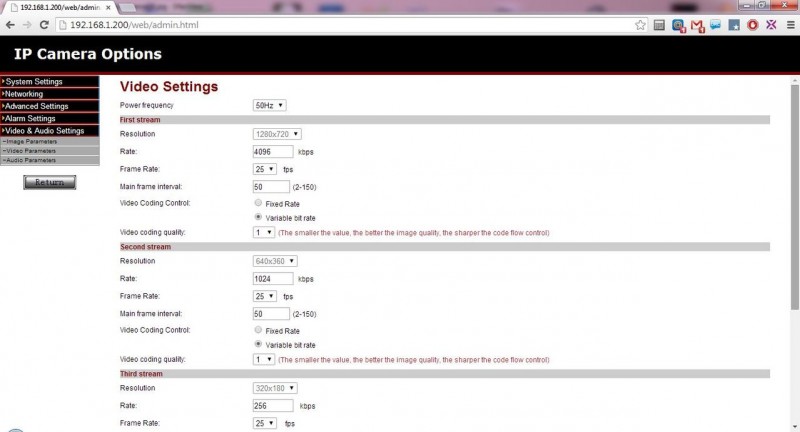
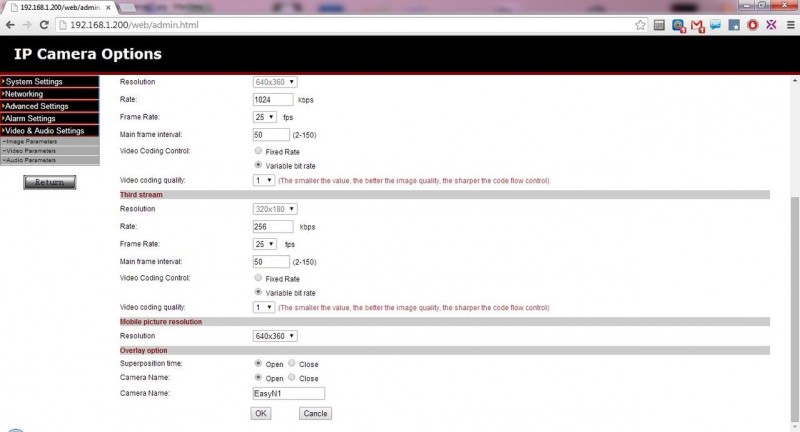
Скриншоты дает jpeg, видео avi с кодеками H264 для видео и ADPCM для аудио, битрейт 3600-4000кбит\с, fps 27 для дневной съемки, для ночной fps и битрейт падают в 2 раза.
17 сек видео для дня весит 7-8Мбайт.
Если вам много — идем в настройки камеры и меняем.
Примеры видео можно скачать здесь:
День: cloud.mail.ru/public/e06589cc68a9%2Feasyn_day.avi
Ночь: cloud.mail.ru/public/ead9271401b5%2Feasyn_night.avi
Немного не в фокусе, фокус на нужный вам объект можно настроить на самом объективе камеры вращением колеса.
К плюсам камеры также могу отнести отличную поддержку мобильными приложениями под Андроид: IP Cam Viewer и tinyCam Monitor PRO.
Доступны видео, аудио, микрофон, вращение и пресеты
Я знал все это, когда выбирал камеру.
И еще, в отличие от Tenvis, можно не бояться ее родного приложения.
В IPRobot3 при вращении камеры родным приложением выключается функционал детектора движения до перезагрузки камеры.
Тут с этим все ок.
Отличная вышла камера за свои деньги.
Все, что мне надо, умеет.
Не глючит, не виснет, работает стабильно.
Есть некоторые косяки в интерфейсе, но на работу не влияют.
Ну и шнур питания надо бы подлиннее.
upd:
Как-то сразу не заметил.
Сзади у камеры под антенной есть разъем для подключения внешнего микрофона.
Весьма полезная штука, ведь обычно в камерах встроенные микрофоны не ахти.
Итого вы можете подключать внешние динамики и микрофон.
Кроме того, на днище есть дырочка для ресета настроек.
Самые обсуждаемые обзоры
| +67 |
3464
115
|
| +94 |
4726
176
|
| +78 |
2883
82
|
| +58 |
4466
62
|
не берите их нвр, унылое говно. в итоге настроил ихнюю же прогу на компе и он работает как двр.
Сначала подумал, что сарказм, потом перечитал и решил, что пробел между 4 и 186-не просто так, да и запятая всё-таки стоит в нужном месте(после слова камера)
у Tenvis кнопочки звука и микрофона неактивны в 64-битной версии
Под Chrome и Firefox без проблем.
Вот скриншоты, особо диагональных линий нет, но можно оценить.
EasyN немного не в фокусе, я ее перенес в место дислокации IPRobot3 и поставил рядом, фокус не подкручивал.
Что-то тут картинки мелкие, вот оригиналы:
s19.postimg.org/v08khli7n/iprobot3_screenshot.jpg
s19.postimg.org/uor44u1rn/easyn_screenshot.jpg
PS: а в ПОЛНОЙ темноте сравнивали? Мой Tenvis 318 в полной темноте нормально видит комнату в 16 квадратов. Причем все, что валяется в углах. Ну разумеется ИК подсветка включена, но от матрицы очень много зависит.
Можно посмотреть с моего обзора IPRobot3:
mysku.club/blog/china-stores/23391.html
Причем от Tenvis кодек у меня уже стоял, но эта камера предложила свой все равно.
Так что хоть железо похожее, но софт свой.
Повторюсь, это только для просмотра в браузере.
На мобильные программы, на потоки rtsp и т.п. не влияет.
Тут в настройках есть пара галочек:
Upper and lower reversal — переворачивает вверх ногами.
About reversal — меняет лево и право, тоже надо, чтобы правильно крутило при вверх ногами.
Родному софту под Андроид вообще все равно, главное, чтобы камера и телефон оба имели доступ в интернет как клиенты, ip не важен, используется технология p2p, типа как в teamviewer.
Для прочего софта важно, чтобы ваш роутер имел белый IP от провайдера (не локальный типа 192.168.0.1 или 10.0.0.1).
Если IP белый, но периодически меняется (динамический), в настройках камеры есть работа с сервисами ddns провайдеров:
Но не беда, если она этого не умеет.
Она умеет по ftp заливать куда угодно.
Я поставил на Windows ftp сервер, их много есть, например, маленький да удаленький Small HTTP server
Так файлы попадают на комп.
А затем при помощи утилиты под Windows от облака mail.ru настроить папку ftp сервера на автоматическую синхронизацию.
Так все, что попадает в папку ftp, оказывается и в облачном хранилище.
У меня FTP развенут на NAS, вот думаю, как бы с него на облако заливать инфо в автономном режиме…
Если без компа надо, то искать облако с поддержкой ftp.
Или прошивку на NAS с поддержкой upload куда-нибудь.
… возьми сам и научись.
У меня есть задача — обеспечить видеонаблюдение за помещением в 18 кв.м. Качество изображения не играет решающей роли, нужно чтобы было видно, что в комнате всё ок и не более того. Подскажите, достаточно ли для этого такой камеры — https://aliexpress.com/item/item/New-arrival-Black-11-LED-WIFI-Wireless-IP-Webcam-Camera-Night-Vision-free-shipping-Hot/799675772.html
или лучше обратить внимание на более дорогие и качественные предложения? Можете ли вы рекомендовать какие-то другие модели в этом ценовом сегменте?
Заранее признателен за ответ.
Мне не очень нравятся нонэйм камеры, т.к. в случае проблем некуда обратится и неоткуда взять прошивку.
Не приходилось ли вам сталкиваться с подобными моделями?
Родной софт работает только с камерами с технологией p2p.
Например, моя IPRobot2 не умеет так.
Так что этот момент надо выяснять точно.
По функционалу софт от Tenvis и EasyN идентичны, но у Tenvis был косяк с отключением детектора движения после вращения камеры в их софте.
Дело дошло до нахождения рабочей ссылки rtsp т.к.так и недопетрил как ее вывести в инет… но и воспроизвести её невозможно с др. пк по интернету.
Мне собственно необходимо сделать следующее:
— есть 5 тт без доступа к проводному инету (будет раздаваться wifi с планшетов с выделенным ip от оператора
— есть 5 камер easyN h3-186v
— камеры будут подключены к ви-фи (планшет в качестве точки доступа)
— по идее хочу что бы камеры лили в облачный сервис с архивом (но и при этом что бы доступ реале к камере всегда был)
Компов как таковых на тт быть не должно.
Как мне заставить их стримить в реале (подключить облоко не вопрос)???